Восстановление контактов whatsapp с помощью программы ultdata for android
Обновлено: 18.05.2024
Чтобы обеспечить резервное копирование ваших чатов перед их восстановлением на новом устройстве Android:
Восстановление из резервной копии с Google Диска
Чтобы хранить копию истории чатов на Google Диске, вы можете включить функцию автоматического резервного копирования для своих чатов и выбрать частоту её выполнения: ежедневно, еженедельно или ежемесячно. Чтобы успешно восстановить резервную копию с Google Диска, вы должны использовать тот же номер телефона и аккаунт Google, которые использовались для создания резервной копии.
Чтобы восстановить резервную копию:
- Убедитесь, что ваше новое устройство Android связано с аккаунтом Google, в котором хранится ваша резервная копия.
- Установите и откройте WhatsApp, затем подтвердите свой номер.
- При появлении запроса на восстановление чатов и медиафайлов с Google Диска нажмите ВОССТАНОВИТЬ.
- Когда восстановление будет завершено, нажмите ДАЛЕЕ. Чаты будут отображены по завершении инициализации.
- WhatsApp продолжит восстанавливать ваши медиафайлы после восстановления ваших чатов.
Если вы устанавливаете WhatsApp и при этом никогда не создавали резервные копии на Google Диске, WhatsApp автоматически восстановит файлы из локальных резервных копий на телефоне.
Восстановление из локальной резервной копии
Если вы хотите использовать локальную резервную копию, вам нужно будет перенести свои файлы на телефон с помощью компьютера, проводника или SD-карты.
Чтобы восстановить резервную копию:
- Загрузите файловый менеджер.
- В приложении файлового менеджера перейдите к своему локальному хранилищу или SD-карте > WhatsApp > Databases. Если ваши данные не сохранены на SD-карте, возможно, вы увидите папки «Внутренняя память» или «Основная память» вместо sdcard. Скопируйте самый последний файл резервной копии в папку «Databases» локального хранилища на вашем новом устройстве.
- Установите и откройте WhatsApp, затем подтвердите свой номер.
- Когда будет предложено восстановить чаты и медиафайлы из локальной резервной копии, нажмите ВОССТАНОВИТЬ.
Примечание:
- На вашем телефоне хранятся файлы локальных резервных копий за последние семь дней.
- Локальные резервные копии автоматически создаются ежедневно в 2 часа ночи и сохраняются в виде файла на вашем телефоне.
- Если ваши данные не сохранены в папке /sdcard/WhatsApp/ , возможно, вы увидите папки «Внутренняя память» или «Основная память».
Восстановление более ранних локальных резервных копий
Если вы хотите восстановить не самую последнюю локальную резервную копию, выполните следующее:
В каком случае можно восстановить контакт после удаления
Все контакты в Ватсапе синхронизируются с телефонной книгой устройства, на которое установлен мессенджер. При добавлении нового контакта в приложении, он также появится в адресной книге и наоборот – если удалить пользователя из списка контактов в смартфоне, он пропадет и в приложении.
Ни техподдержка WhatsApp, ни настройки приложения не помогут вернуть потерянный номер телефона. Однако если вы просто удалили контакт из мессенджера, но в самом смартфоне он остался, то можно снова добавить его в Ватсап из телефонной книги.
Где хранятся удаленные контакты
Контакты мессенджера распознаются из телефонной книги, и приложение автоматически определяет пользователей, которые уже пользуются WhatsApp, и добавляет их в список пользователей.

Если вам необходимо вернуть потерянные контакты – можно загрузить их с Гугл Диска или из локальной резервной копии. Если эти функции активны на вашем устройстве, то удаленные контакты будут храниться именно там.
Способы восстановления для Андроида
Как уже упоминалось, для восстановления удаленных контактов WhatsApp можно воспользоваться резервной копией смартфона, аккаунтом Google Диск или специальными приложениями. Рассмотрим в подробностях каждый из способов.
Из локальной резервной копии
Вы можете загрузить предыдущую копию и восстановить утерянные контакты, просто переустановив WhatsApp:
- удалите мессенджер с устройства;
- установите заново и запустите WhatsApp;
- нажмите «Восстановить», когда будет предложено.
Если приложение по каким-либо причинам не показывает уведомление с предложением о восстановлении, его можно выполнить вручную:
- заходим в меню «Настройки» в смартфоне;
- выбираем пункт «Система», далее – «Резервное копирование»;
- нажимаем на функцию и активируем ее.
WhatsApp по умолчанию выполняет локальное копирование файлов каждый день в 2 часа ночи по местному времени. Срок хранения одной копии составляет 7 дней.
С Google Диска
Восстановить удаленный контакт в Ватсапе можно и из облачного хранилища, при условии, что резервное копирование в облако настроено.
Если на смартфоне вы вошли в учетную запись Google и настроили сохранение данных из WhatsApp, то при повторном входе в аккаунт, удаленные контакты в мессенджере автоматически восстановятся. Чтобы настроить копирование информации на Google Диск, сделайте следующее:
- откройте мессенджер WhatsApp на устройстве;
- перейдите в меню «Другие опции» в правом верхнем углу (значок с тремя вертикальными точками);
- далее выберите «Настройки» – «Чаты» – «Резервная копия чатов» – «Резервное копирование на Google Диск»;
- задайте параметры частоты резервного копирования: ежедневно, еженедельно или ежемесячно;
- выберите аккаунт Google, на который будет осуществляться копирование данных.
Обратите внимание! Каждая новая копия на Google Drive записывается поверх старой.
Для восстановления контактов в WhatsApp с Google Диска сделайте следующее:
- удалите и повторно скачайте мессенджер Ватсап;
- откройте приложение и подтвердите номер телефона;
- нажмите «Восстановить», а по завершении процесса – «Далее».
Для того, чтобы процедура прошла успешно, необходимо восстанавливать данные с того же аккаунта Google, с которого производилась загрузка информации в облачное хранилище.
Использование специальных программ
Вернуть потерянные данные на устройство можно с помощью программы UltData for Android. Как и в предыдущих случаях, контакты можно восстановить в телефонной книге и непосредственно в приложении WhatsApp. Работа с этой программой занимает всего 5-6 минут:
- Установите и запустите UltData for Android на компьютер и подключите к нему ваше устройство.
- На смартфоне откройте «Настройки», пункт «Об устройстве», «Номер сборки».
- 7 раз кликните по этому разделу, после чего вы перейдете в режим разработчика.
- В пункте «Настройки» откройте раздел «Параметры разработчика» и передвиньте ползунок вправо, чтобы активировать отладку по USB.
- В программе выберите нужные файлы для восстановления, в данном случае – «Контакты» и нажмите «Далее».
- После процесса сканирования откроется окно, в котором из представленного списка контактов необходимо выбрать те, которые нужно восстановить.
Кроме контактов UltData for Android может восстанавливать другие типы файлов: текстовую переписку, медиафайлы мессенджера, фото, видео, изображения и т.д.
Как восстановить контакт по номеру телефона
Восстановить контакт в Ватсапе после удаления на Андроид также можно при помощи оператора сотовой связи. Опосредованно, конечно.
Если вы удалили чей-то номер с телефона и не помните его, то можно заказать услугу детализации расхода средств за определенный период, из которой можно получить нужную информацию о том, когда, с какого номера совершался звонок или отправлялось смс.
Воспользоваться услугой можно в личном кабинете на сайте оператора или через техподдержку. Вы получите данные о контактах, с которыми общались за выбранный промежуток времени.

Восстановление WhatsApp по номеру телефона
Затем этот номер просто заносите в телефонную книгу и добавляете в WhatsApp.
Далее мы более детально рассмотрим каждый из способов и предоставим к ним пошаговые инструкции. В зависимости от того, поддерживается ли на Вашем устройстве Android функция резервного копирования или нет, Вы можете сразу перейти к необходимому разделу статьи. Если данная функция не поддерживается или если Вы не обнаружили нужные данные в резервной копии Google, сразу переходите к последнему разделу нашей статьи, где Вы найдете универсальное решение данной проблемы. Специализированная программа Tenorshare UltData for Android способна восстанавливать любой тип данных на устройстве Android всего за несколько минут.
Способ 1. Восстановление контактов из резервной копии Google
Контакты WhatsApp неразрывно связаны с телефонной книгой устройства Android, а это означает, что добавление или удаление контактов в одном приложении будет автоматически происходить и в другом. Таким образом, при добавлении или удалении имени владельца телефонного номера в приложении «Контакты» оно автоматически появится или исчезнет и в приложении WhatsApp, и наоборот. К сожалению, ни настройки, ни служба технической поддержки приложения WhatsApp не смогут помочь в восстановлении удаленных контактов, однако выход все же есть. Именно благодаря прямой связи контактов в двух указанных приложениях Вы можете просто восстановить все имена в приложении «Контакты» на Вашем смартфоне. Это достаточно легко будет сделать, если Ваш телефон поддерживает функцию резервного копирования данных на Google Диск и если Вы данную функцию не отключали. Чтобы восстановить контакты телефона из резервной копии Google, выполните следующие действия.
1.1. Восстановление из резервной копии Google через настройки устройства
-
Шаг 1. Откройте на Вашем смартфоне приложение «Настройки». Затем перейдите в раздел «Google» и выберите опцию «Восстановление контактов».
Шаг 2. В нижней части экрана выберите необходимую по дате резервную копию и нажмите на нее.
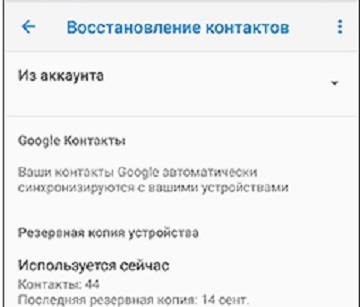
1.2. Восстановление из резервной копии Google через официальный сайт
Чтобы восстановить контакты Android через официальный сайт Google, необходимо помнить номер телефона и учетную запись Google, которые Вы указывали при создании резервной копии. Данный способ поможет восстановить Ваши контакты, если с момента их удаления прошло не более 30 дней.
Шаг 4. Далее укажите временной отрезок, за который необходимо восстановить контакты устройства. Вы можете выбрать один из предложенных вариантов либо настроить свой. Затем нажмите на кнопку «Подтверждение».
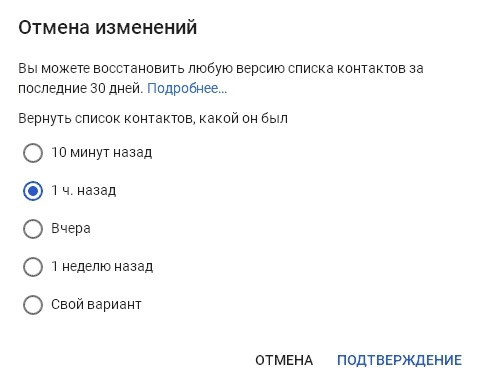
Способ 2. Восстановление контактов WhatsApp с помощью программы UltData for Android
Профессиональная программа для восстановления данных UltData for Android поможет Вам вернуть на устройство Android любой тип данных. При этом Вы можете, как и в двух предыдущих случаях, восстановить контакты телефона, а можете, сразу восстановить контакты WhatsApp. Не зря использование данной программы является одним из лучших способов восстановления данных WhatsApp напрямую. Никаких сложных инструкций и действий не потребуется – достаточно всего лишь скачать, установить и открыть программу на компьютере. А дальше программа сама направит Ваши действия с помощью подсказок на экране. Восстановление займет несколько минут, и все данные будут вновь доступны Вам на телефоне.
Итак, чтобы восстановить удаленные контакты WhatsApp на Android, следуйте представленному ниже руководству.
Загрузите и установите Tenorshare UltData for Android на свой компьютер и запустите программное обеспечение. Подключите устройство к компьютеру через USB-кабель.
Есть 2 функции на выбор, выберите «Восстановить данные WhatsApp».

Следуйте инструкциям на экране, чтобы включить отладку USB на телефоне Android. После этого ваш телефон Android будет обнаружен автоматически. Затем нажмите кнопку «Пуск» в программе.


Видео-руководство: Как восстановить данные WhatsApp с помощью UltData for Android
Таким образом, в случае удаления контактов в приложении WhatsApp на Вашем Android-телефоне Вы можете восстановить их либо обратившись к резервной копии на Google Диске (при условии, что у Вас были включены функции синхронизации и резервного копирования данных), либо воспользовавшись специальным софтом, разработанным непосредственно для подобных случаев и облегчения пользователям процесса восстановления потерянных данных. В нашей статье мы рассмотрели алгоритм программ подобного рода на примере отлично зарекомендовавшей себя утилиты UltData for Android.
Если вы случайно удалили важные чаты в WhatsApp, их всегда можно быстро вернуть через резервную копию. Проблемы начинаются, когда приходит осознание, что копирование данных было выключено. В данной статье рассмотрим четыре надёжных метода восстановить данные на смартфоне с iOS и Android без бэкапа.
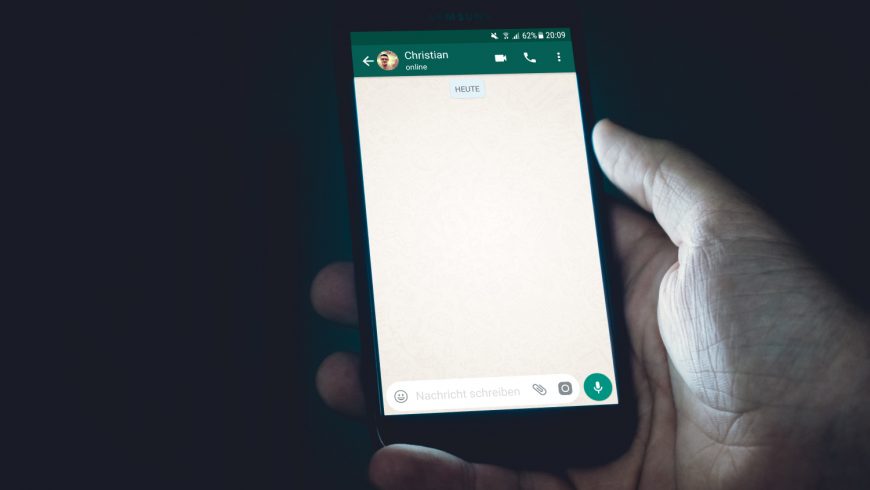
Способ 1. Tenorshare UltData
1. Скачайте Tenorshare UltData с официального сайта (доступны версии и для macOS, и для Windows). Установите программу, следуя инструкции на экране.
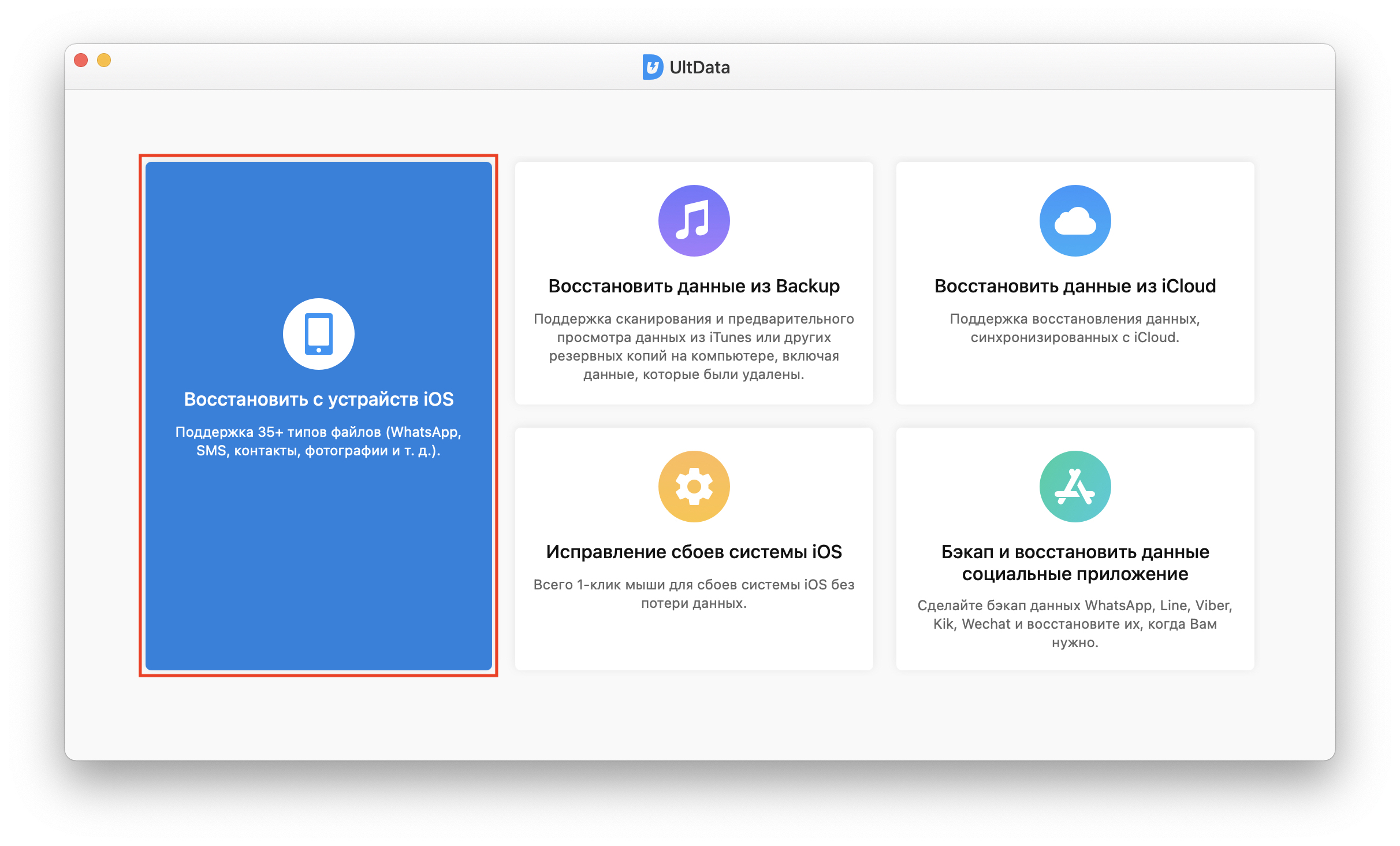
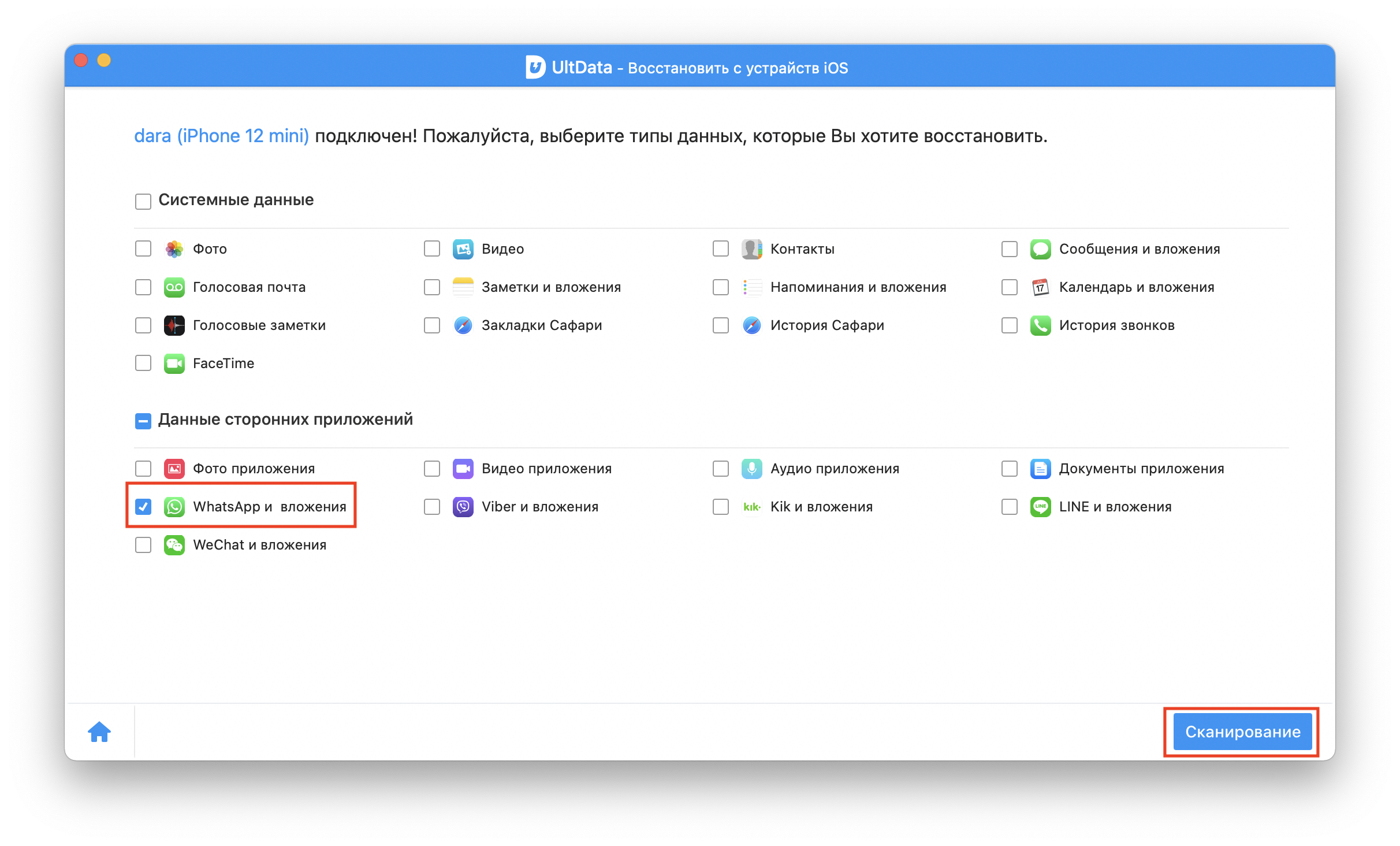
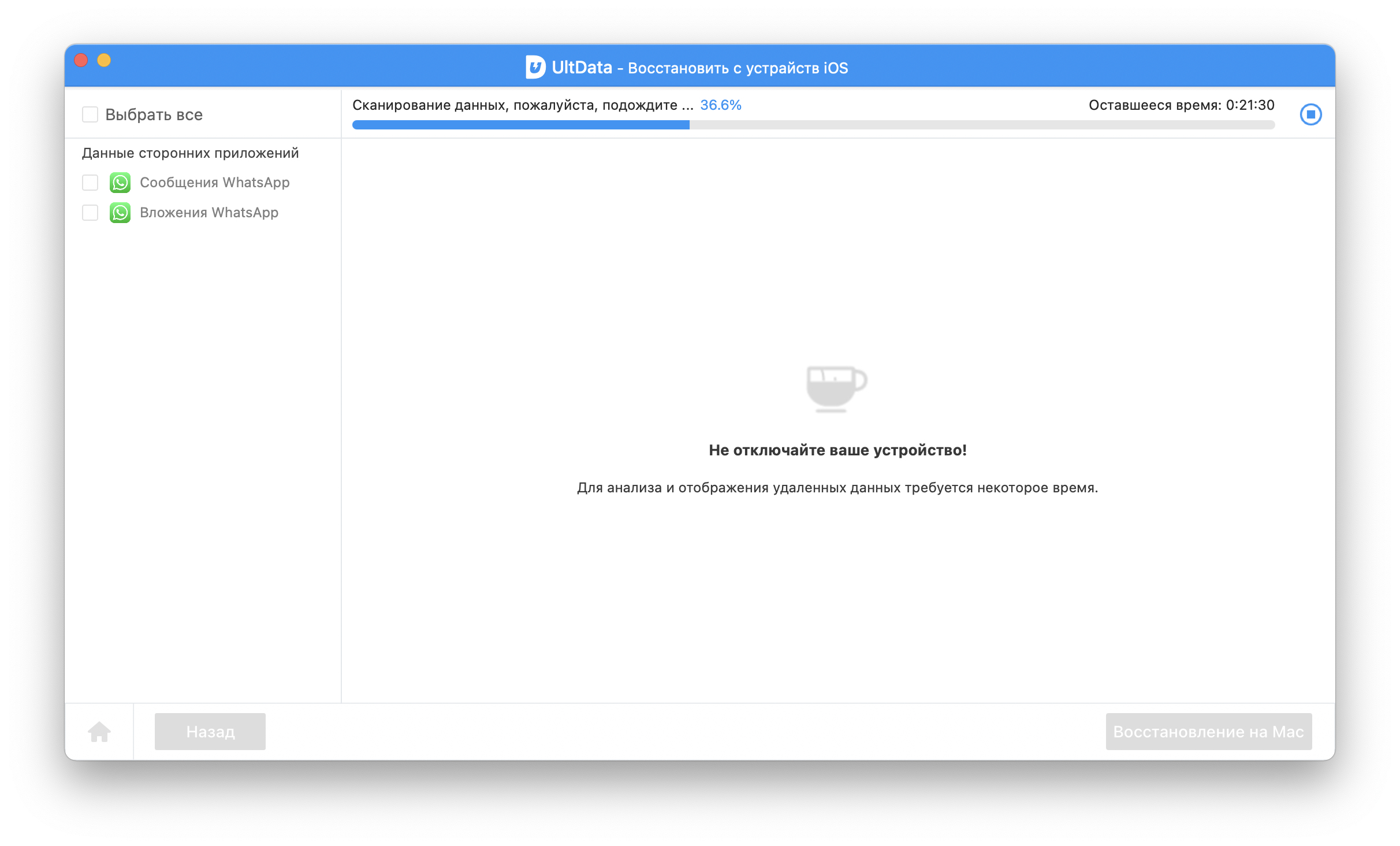
Способ 2. iCloud или бэкап в iTunes
Если вы регулярно делаете резервные копии смартфона на компьютер или в iCloud, вам повезло: вы сможете использовать бэкап, чтобы откатить состояние iPhone к моменту, когда интересующие переписки ещё были на устройстве. Для этого:
1. Подключите смартфон к компьютеру с помощью кабеля Lightning.
2. Откройте приложение iTunes (или Finder на macOS Catalina и новее).
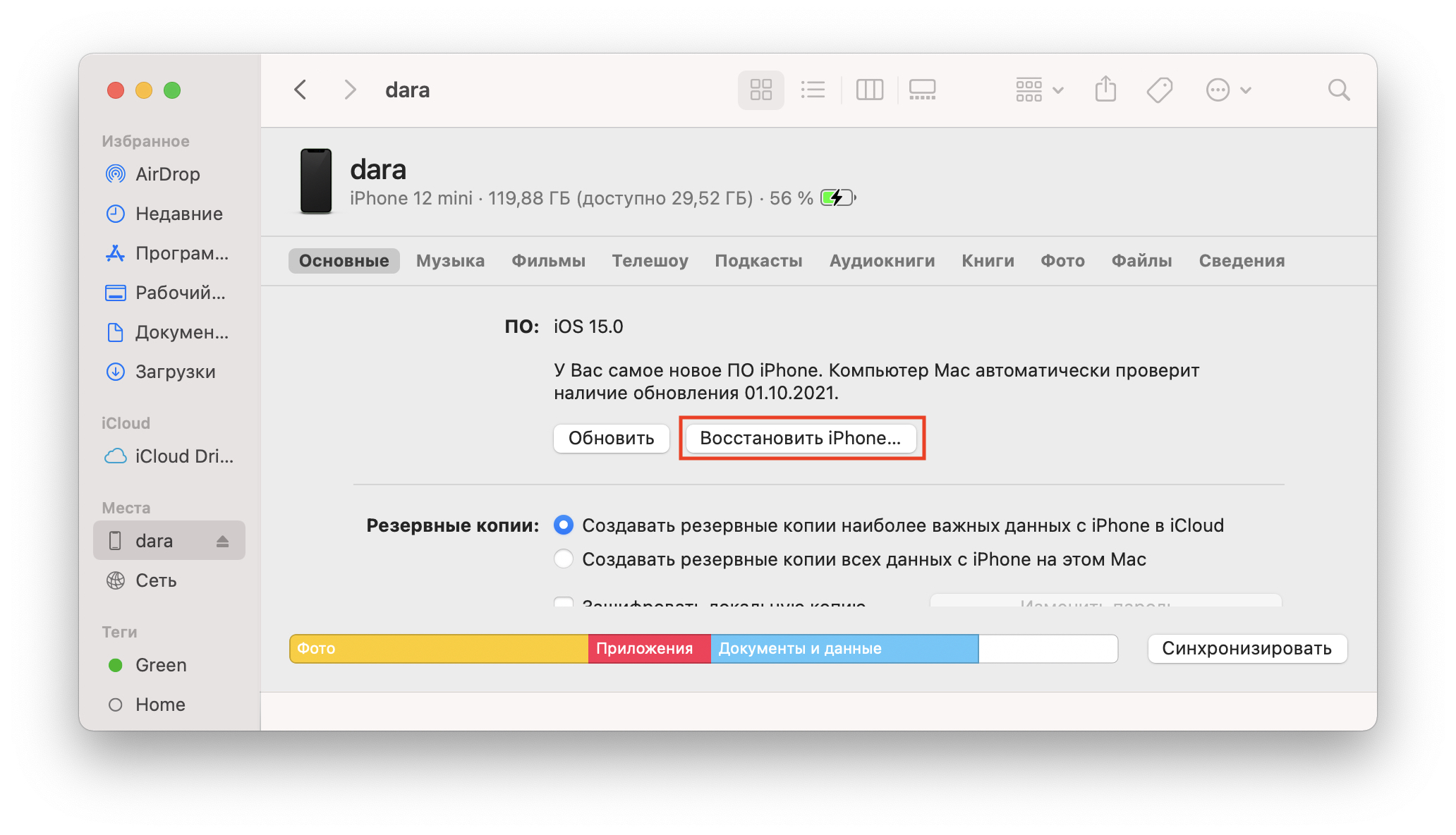
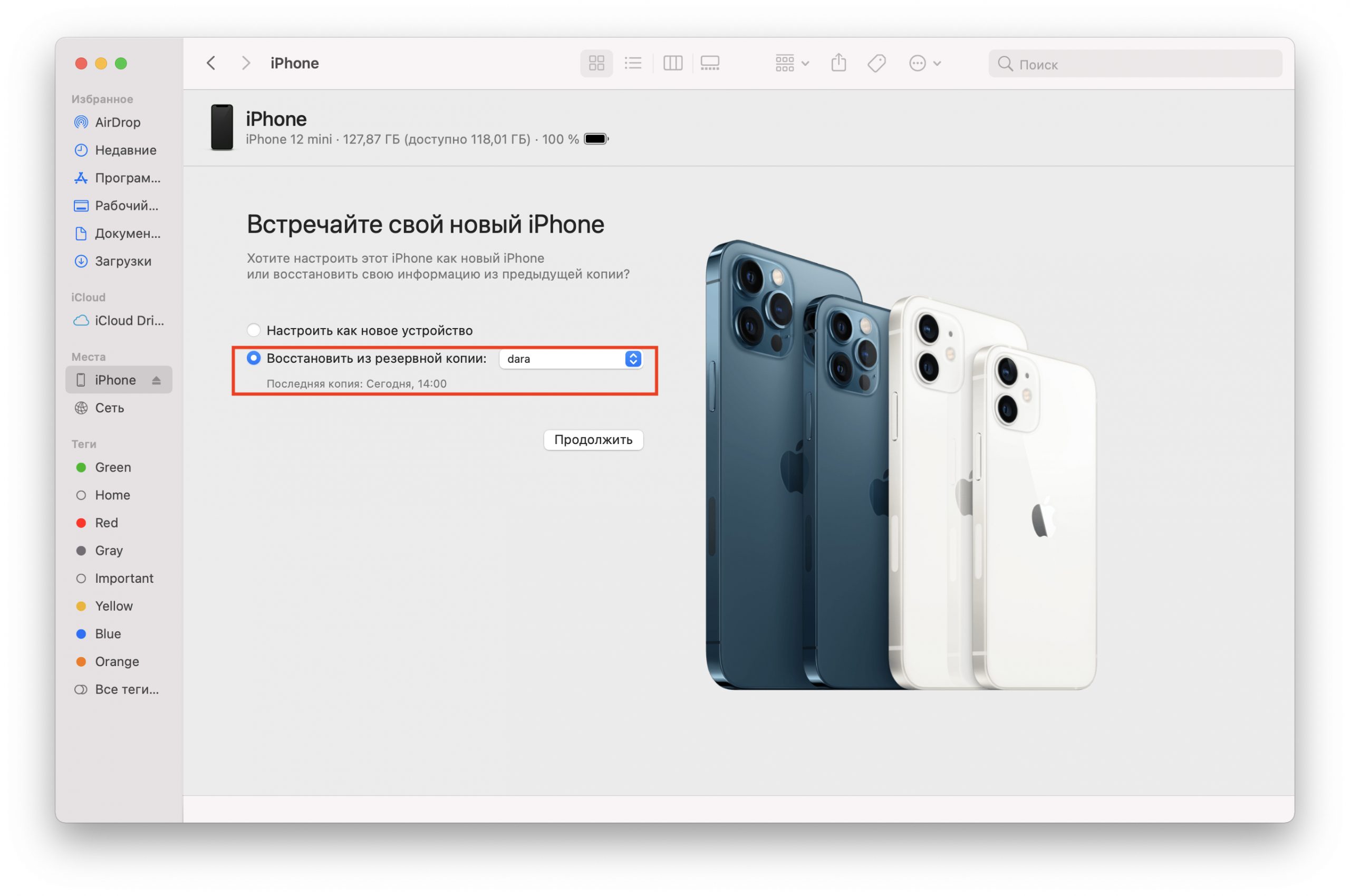
4. После того, как смартфон будет сброшен, его можно будет настроить как новый с данными из старой резервной копии (можно использовать и iCloud, и физический бэкап. Дождитесь, пока смартфон перезагрузится, и в WhatsApp должно появиться всё нужное.
Способ 3. Tenorshare UltData для Android
Tenorshare позаботились и о владельцах смартфонов на Android. Утилита UltData for Android совместима с более 6 000 устройств и планшетов с этой операционной системой, включая гаджеты Samsung, Xiaomi, Huawei, Oppo, Motorola и не только. Системные требования минимальные: подойдёт даже Android 4.4.
После загрузки и установки программы (приятно, что и в этом случае разработчики не забыли о пользователях Mac и снова предложили две версии для разных компьютеров) нужно выполнить следующие действия:
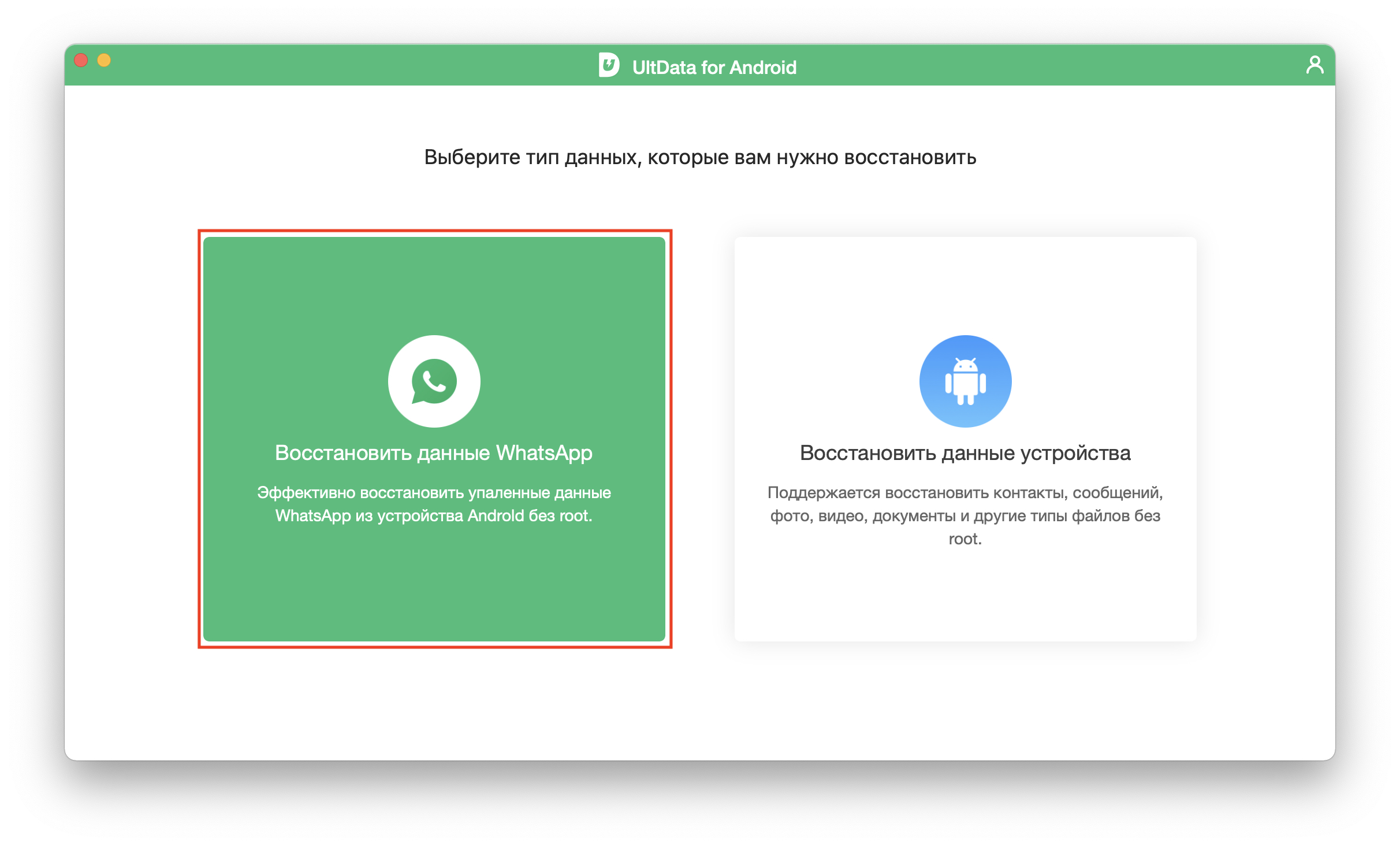
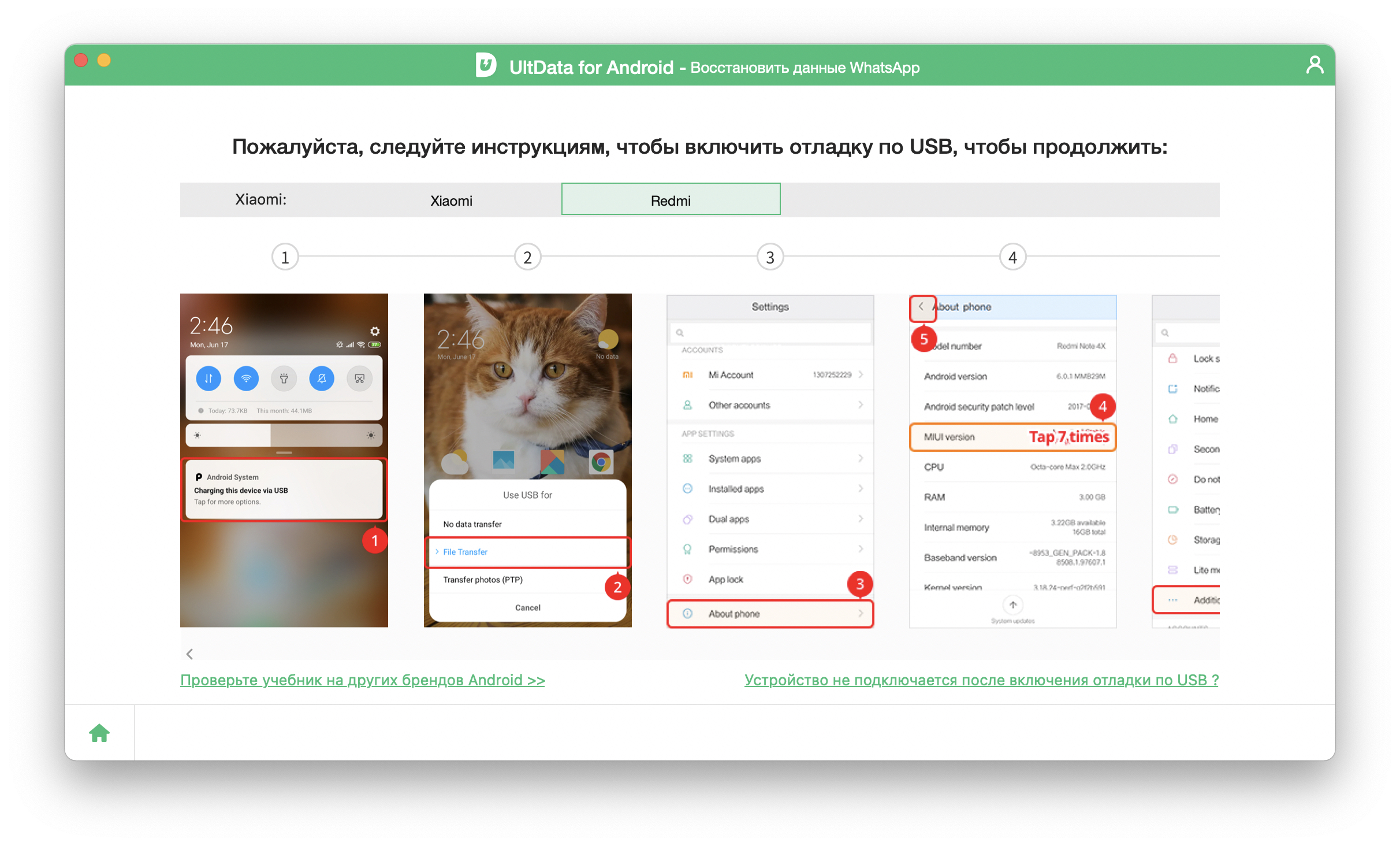
2. На экране высветится инструкция для ввода вашего смартфона или планшета в режим отладки по USB. Воспользуйтесь ей.
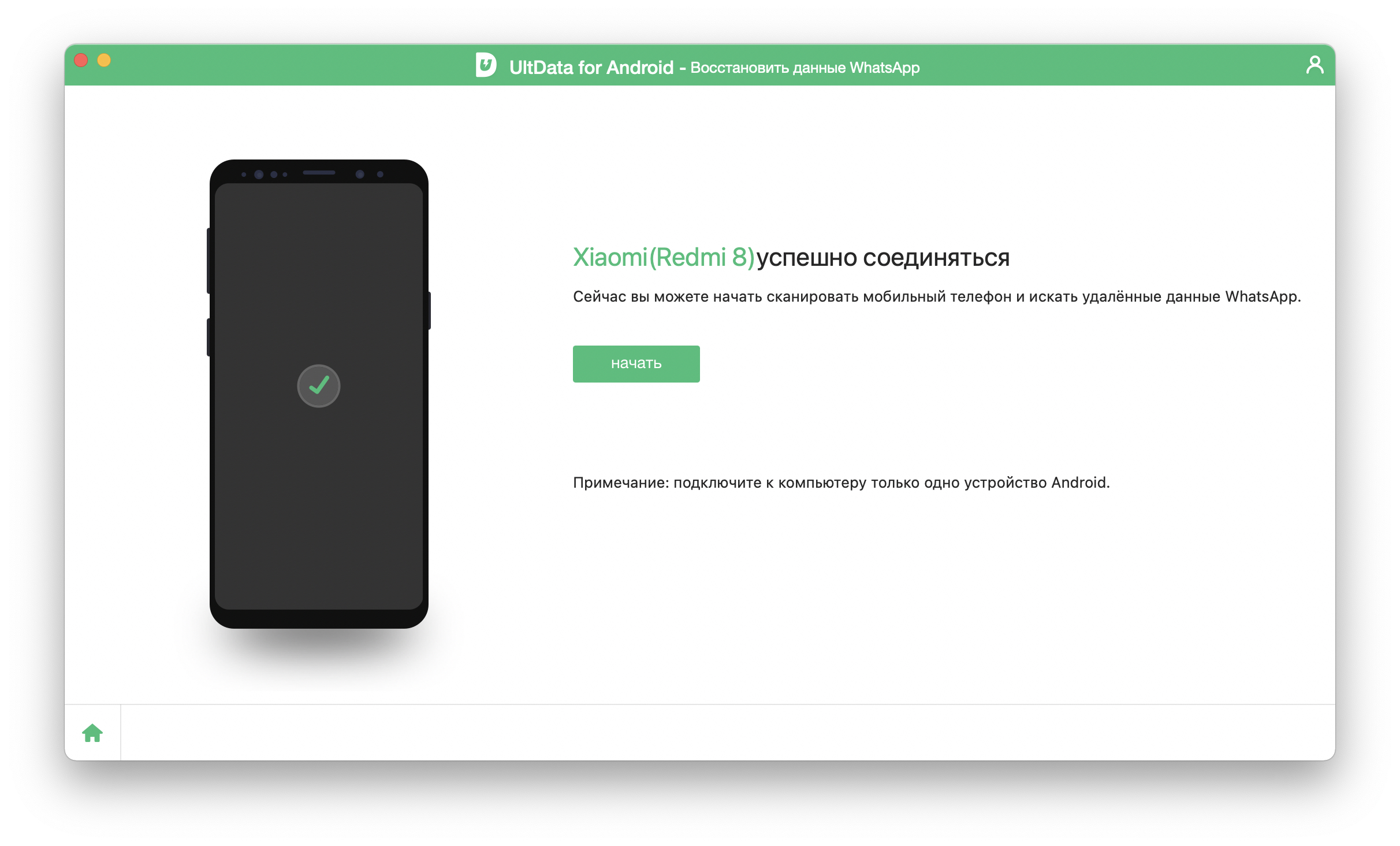
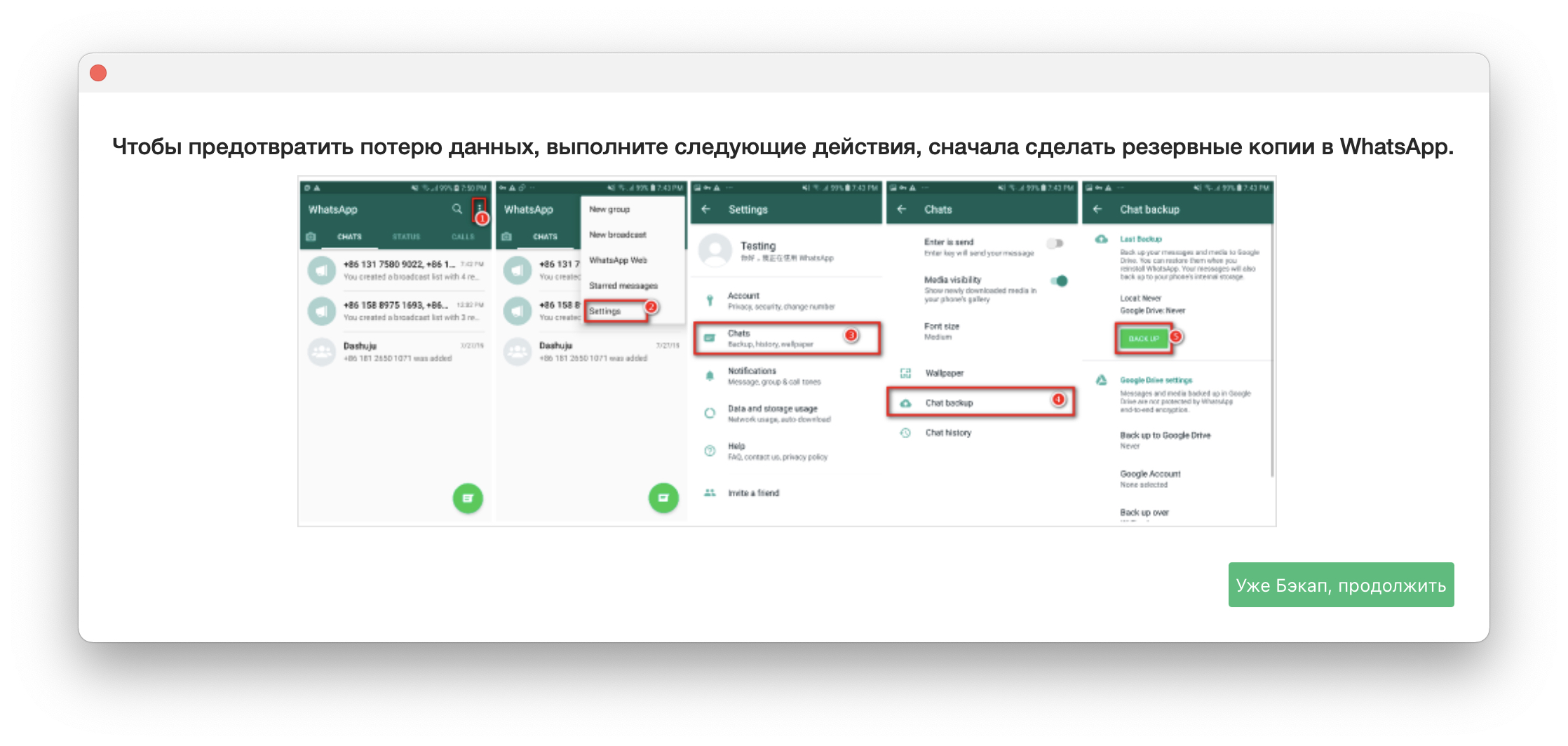
4. Программа предложит вам сделать бэкап данных WhatsApp на случай, если что-то пойдёт не так. Рекомендуем сделать это, чтобы не потерять все данные в случае ошибки. Инструкция для этого появится на экране.
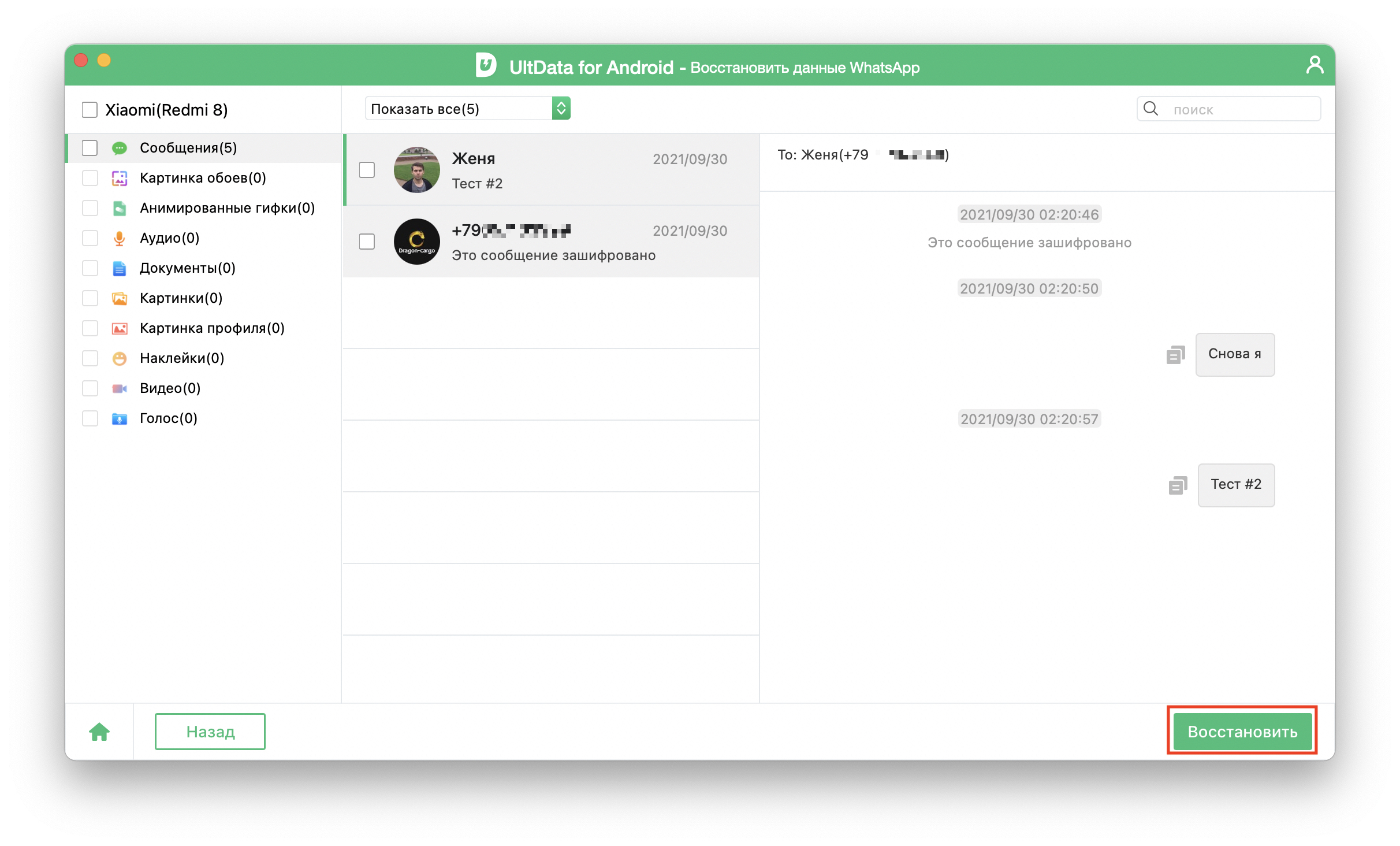
И это всё! Далее остаётся только выбрать место для сохранения данных, и вы успешно вернули потерянные переписки.
Способ 4. Google Диск
1. Удалите WhatsApp со смартфона (убедитесь, что именно удаляете приложение, а не убираете его с рабочего стола).
2. Откройте Google Play и скачайте приложение обратно.
Итоги
Недостаток утилиты всего один: для её использования потребуется лицензия. Впрочем, на неё сейчас действуют скидки по промокоду TENORRU30. Если необходима стандартная UltData, то Windows-версия будет стоить от 2 315 рублей, а пользователи macOS могут приобрести доступ за 2 819 рублей. UltData for Android дешевле: ценники начинаются от 1 509 и 2 349 рублей соответственно.

Whatsapp Recovery для Android стал необходимостью в современном мире
В настоящее время каждый использует Whatsapp на своих мобильных устройствах. Независимо от того, кто владеет смартфоном, будь то мобильное устройство Android или iPhone, на их смартфонах наверняка установлен Whatsapp. Это указывает на популярность этого мобильного приложения в чате. Кроме того, Whatsapp используется не только для общения в чате, но и для звонков по всему миру, и это тоже бесплатно.
И, поскольку Whatsapp является важным приложением, люди используют его для многих целей. Как упоминалось ранее, пользователи общаются с другими людьми через это приложение. Помимо этого, они обмениваются фотографиями, видео, аудио, приложениями и т. Д. Через WhatsApp. И, поскольку люди используют Whatsapp для многих вещей, они не хотят терять информацию, которую они имеют в своем WhatsApp.
Независимо от того, являетесь ли вы владельцем мобильного устройства Android или iPhone, вы никогда не захотите потерять данные WhatsApp в любом случае. Но что делать, если что-то не так происходит и случайно вы потеряете или удалите все данные WhatsApp с вашего мобильного устройства. Более того, что если ваш смартфон потеряется, будет поврежден или сломается. Вы также можете столкнуться с проблемой, если вы забудете код блокировки вашего мобильного устройства, восстановите заводские настройки вашего смартфона или сделаете неправильные обновления программного обеспечения на вашем мобильном устройстве.
Как восстановить данные WhatsApp с Android
В любом из этих случаев вы не можете получить доступ к информации WhatsApp. Таким образом, вам остается только один вариант - восстановить данные WhatsApp с вашего мобильного устройства с помощью некоторого программного обеспечения. И, поскольку на рынке полно таких программ, вам нужно будет выбрать лучшую для себя. Итак, как ты это сделаешь?
Не беспокойтесь, так как здесь мы предоставили вам список 5 лучших программ для восстановления WhatsApp на Android. В этом обзоре мы рассмотрели обзор, функции, плюсы и минусы, а также наш вердикт, чтобы потребители могли выбрать лучшую программу восстановления WhatsApp для себя. Кроме того, мы перечислили все программное обеспечение в сводке и провели сравнение между ними, чтобы проинформировать пользователей о различиях и сходствах между этими 5 программами.
Кроме того, этот обзор сделан на основе популярности и особенностей каждой программы. Таким образом, программное обеспечение номер один является лучшим с точки зрения его возможностей и популярности, программа номер два - вторым с точки зрения возможностей и популярности, и так далее.
И имейте в виду, что эти программы предназначены только для восстановления данных на смартфоне Android, а не для восстановления данных iPhone. Итак, если вы хотите восстановить данные WhatsApp с вашего iPhone, посмотрите «Лучшие 5 программ для WhatsApp Recovery на iPhone".
Итак, взгляните на эти 5 лучших программ для восстановления данных для смартфонов Android а затем выберите тот, который лучше всего соответствует вашим потребностям для WhatsApp Recovery на Android.
1. Tenorshare UltData - восстановление данных Android: нет. 1 программа для восстановления WhatsApp на Android
Tenorshare UltData - программа для восстановления данных Android предлагается Tenorshare, популярный бренд, который предоставляет ряд программ для мобильных устройств, а также компьютеров. Как следует из названия, Tenorshare UltData - Android Data Recovery Software для восстановления данных со смартфонов Android. Это программное обеспечение восстанавливает все типы данных с мобильных устройств Android, включая ваш WhatsApp (WhatsApp Plus) данные, которые вы могли потерять или случайно удалить со своего смартфона.
Итак, взгляните на различные особенности Tenorshare UltData - программа для восстановления данных Android.

Особенности Tenorshare UltData - восстановление данных Android
Плюсы
- Простой в использовании интерфейс, один из лучших Восстановление данных WhatsApp.
- Поставляется с простым руководством, которое информирует пользователей, как использовать эту программу
- Отлаживает ваш Android-смартфон
- Вы можете восстановить данные, индивидуально выбрав нужные данные WhatsApp, в свою очередь экономя место на диске, а также данные в Интернете.
- Вы можете перенести как удаленные, так и существующие данные с вашего мобильного устройства Android на ваш компьютер
- Поддерживает операционные платформы Windows и Mac
- Совместим с более чем 6,000 Android-устройствами от Samsung, HTC, Motorola, LG, Sony и Google.
- Бесплатные обновления на всю жизнь
- Бесплатная пробная версия
Минусы
- Бесплатная пробная версия этого программного обеспечения поставляется с ограниченными возможностями
Вердикт
Tenorshare UltData - Android Data Recovery - лучший инструмент для восстановления WhatsApp на мобильных устройствах Android. Он идеально подходит для извлечения данных WhatsApp, а также других типов данных со смартфона Android. Выполнив несколько простых шагов, вы можете легко и быстро восстановить информацию WhatsApp со своего мобильного устройства Android с помощью UltData - программы восстановления данных Android. Это программное обеспечение стоит 49.95 долларов США для операционной платформы Windows и 59.95 долларов США для Mac. Этот ценовой диапазон работает от 1 до 5 мобильных устройств и 1 ПК при пожизненном использовании этого программного обеспечения.
2. Aiseesoft Fonelab для Android: вторая лучшая программа для восстановления данных WhatsApp на Android
Программное обеспечение Aiseesoft Fonelab для Android предлагается Aiseesoft. Этот бренд известен тем, что предоставляет клиентам широкий спектр программного обеспечения для их компьютеров и смартфонов. Одной из таких программ является Aiseesoft Fonelab для Android, которая помогает пользователям восстанавливать данные своих телефонов Android. И это означает, что все типы данных, включая восстановление WhatsApp на Android.
Ознакомьтесь с функциями Aiseesoft Fonelab для Android.

Особенности Aiseesoft Fonelab для Android
Плюсы
- Простой пользовательский интерфейс
- Поддерживает множество устройств Android, предлагаемых смартфонами Samsung, LG, HTC, Sony, Huawei и ZTE, а также планшеты
- Доступно для операционных систем Mac и Windows, так что пользователи могут выбирать в соответствии с используемой операционной платформой
- Бесплатная пробная версия
Минусы
- Требуется некоторое время, чтобы восстановить все данные с вашего мобильного устройства Android
Вердикт
Программное обеспечение Aiseesoft Fonelab для Android - это вторая лучшая программа для восстановления данных WhatsApp с вашего мобильного устройства Android. Это очень эффективно для восстановления всех типов данных, кроме информации WhatsApp. Плюс, любой может использовать это программное обеспечение, поскольку это легко и просто использовать. Стоимость Aiseesoft Fonelab для Android составляет 27.96 долл. США как для Mac, так и для операционных систем Windows.
Кроме того, если вы ищете лучший путь на Как восстановить WhatsApp на устройствах Samsung, просто прочтите больше.
3. iMyFone D-Back (Android) - третье лучшее программное обеспечение для восстановления данных WhatsApp с Android
Давайте посмотрим на различные особенности iMyFone Восстановление данных Android.

Особенности iMyFone D-Back Android Восстановление данных
- Восстанавливает данные WhatsApp, а также 18 различных типов файлов
- Возможность предварительного просмотра данных
- Оснащен мощным механизмом сканирования, который сканирует и успешно восстанавливает все файлы, потерянные в любом случае
- Он может восстановить любые потерянные файлы по любым причинам, включая сбой системы, случайное удаление, повреждение водой, вирусную атаку, черный экран, забытый пароль, корневой каталог системы, сломанный экран и т. Д.
- Легко работать без риска
- 100% безопасность с высоким уровнем успеха
Плюсы
- Простой в использовании интерфейс
- Поддерживает как Windows, так и Mac операционные системы
- Поддерживает более 6,000 мобильных устройств Android, предлагаемых Samsung, HTC, Huawei, Google, Sony, LG и Motorola
- Бесплатная пробная версия
Минусы
Вердикт
iMyFone D-Back для Android - отличный инструмент для восстановления данных WhatsApp с вашего мобильного устройства Android. Он прост в использовании и имеет простой пользовательский интерфейс. И его стоимость составляет 34.95 долл. США для базового плана и 44.95 долл. США для семейного плана, а также 59.95 долл. США для многопользовательского плана.
Кроме того, здесь есть статьи о WhatsApp трюки, а также WhatsApp Моды для тебя тоже.
4. Remo Recover для Android
Remo Recover для инструмента Android предлагается Remo Software Private Limited. Это мобильное приложение для смартфонов Android для восстановления удаленных и потерянных файлов на мобильных устройствах Android. Это также включает в себя ваши данные WhatsApp. Программное обеспечение специально разработано для восстановления тех данных, которые вы потеряли из-за случайного удаления.
Посмотрите на различные функции Remo Recover для Android.

Особенности Remo Recover для Android
- Восстанавливает данные WhatsApp
- Восстанавливает данные из других мобильных приложений в вашем телефоне
- Возможность предварительного просмотра и индивидуального выбора файла
- Эффективно и быстро
Плюсы
- Простой пользовательский интерфейс
- Пользователи могут просматривать предварительный просмотр и индивидуально выбирать файлы, которые они хотят восстановить, включая данные WhatsApp.
- Поддерживает различные операционные системы Android, включая Android Froyo, Gingerbread, Ice Cream Sandwich и Jelly Bean
- Совместимость с различными мобильными устройствами и планшетами Android, предлагаемыми Huawei, Sony, HTC, Micromax, Acer, LG, Lenovo, Asus, Samsung, HP и Panasonic.
- Бесплатная пробная версия
Минусы
- Медленное сканирование
- Восстанавливает только файлы, которые были потеряны в результате случайного удаления
- Поддерживает только операционную систему Windows
Вердикт
Программное обеспечение Remo Recover for Android - хороший инструмент для восстановления удаленных данных с вашего мобильного устройства Android, включая данные WhatsApp. Однако он восстанавливает только те файлы, которые вы случайно удалили, а это означает, что он не обеспечивает большой гибкости при восстановлении данных, которые вы потеряли другими способами. Remo Recover для Android по цене $ 29.95.
5. Recuva
Recuva предлагается компанией Piriform, которая предлагает множество других программ. Это все о WhatsApp Recovery на Android. Самое привлекательное в этом программном обеспечении - это то, что оно предлагается бесплатно. С помощью этой программы потребители могут легко восстановить потерянные данные телефона Android, включая информацию Whatsapp, изображения, аудио (mp3), сжатые файлы, видео, музыку, документы и электронную почту.

Особенности Recuva
- Восстанавливает данные WhatsApp, а также изображения, аудио (mp3), сжатые файлы, видео, музыку, документы, электронные письма и т. Д. С мобильного устройства Android
- Возможность первичного и глубокого сканирования
- Встроенные шаги восстановления, которые помогают пользователям восстанавливать данные своего телефона с помощью этого программного обеспечения.
Плюсы
- Простой в использовании интерфейс
- Быстро сканирует и находит потерянные файлы, которые вы хотите восстановить
- В случае, если при первоначальном сканировании не найдены потерянные данные, вы можете использовать опцию глубокого сканирования.
- Бесплатный
Минусы
- Он не восстанавливает все файлы в любое время
- Данные, сохраненные во внутренней памяти вашего мобильного устройства Android, не могут быть легко восстановлены
- Поддерживает только операционные системы Windows
- Поддерживается только восстановление данных с компьютера Windows, съемного диска, USB-накопителя или карты памяти.
Вердикт
Программное обеспечение Recuva от Piriform может восстановить ваши потерянные данные с вашего мобильного устройства Android. Помимо ваших данных WhatsApp, он также может восстановить ваши фотографии телефона, музыку, документы, а также электронную почту. Программное обеспечение доступно бесплатно.
Читайте также:

